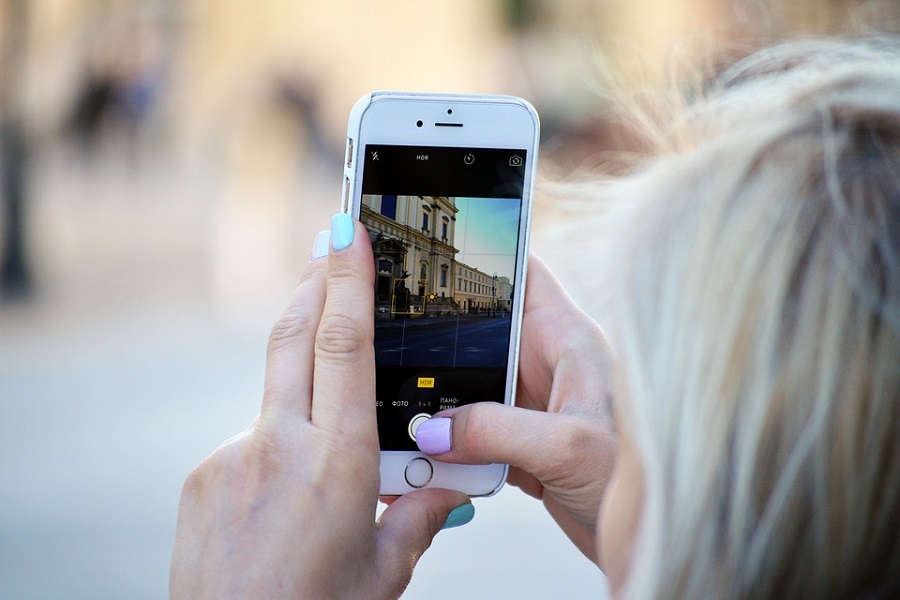
Seguro que, en uno de tus habituales paseos por las Instagram Stories, te han llamado la atención algunas de ellas, sobre todo de influencers y usuarios que suelen cuidar mucho la estética de sus publicaciones, un tipo de Stories enmarcadas en un blanco limpio y con algún texto ilustrativo, a la manera de una Polaroid. Si en ese momento te dio por investigar, te habrías dado cuenta que todos solían usar la misma aplicación, ‘Unfold’. Y que, tristemente, solo estaba disponible para los que poseyesen un iPhone. Pues bien, la espera ha terminado y ‘Unfold’ ya está disponible en la Play Store de Google.
Así es ‘Unfold’, la aplicación que da elegancia a tus Instagram Stories
‘Unfold’ es una aplicación dedicada a embellecer tus Instagram Stories. La puedes conseguir gratuita en la Play Store de Google. Su archivo de instalación tiene un peso de 58 MB por lo que te aconsejamos que esperes mejor a estar bajo conectividad WiFi para descargarlo. La aplicación contiene compras de plantillas en su interior, aunque tenemos algunas para probar totalmente gratis. Si quieres comenzar a subir tus Instagram Stories con Unfold, no te pierdas nuestro tutorial a continuación. ¡Es muy sencillo!
Antes de empezar a entrar en materia, hay que dejar un par de cosas claras que pueden llevar a confusión cuando se maneja la app por primera vez. Lo que nosotros entendemos como Stories, la app las denomina como ‘Pages’. Las Stories en la aplicación serían algo así como un álbum que engloba las diferentes ‘Pages’ o Instagram Stories, para que nos entendamos.
Cómo crear bellas Stories con Unfold
Para crear nuestra primera ‘Story’, pulsamos en el botón ‘+’ y ponemos el nombre que queramos. A continuación, vamos a ir creando las diferentes ‘Pages’ que serán, a su vez, las Instagram Stories que compartamos. Volvemos a pulsar en el botón ‘+’ para crear la primera, teniendo que elegir la plantilla que mejor se ajuste a lo que queramos diseñar.
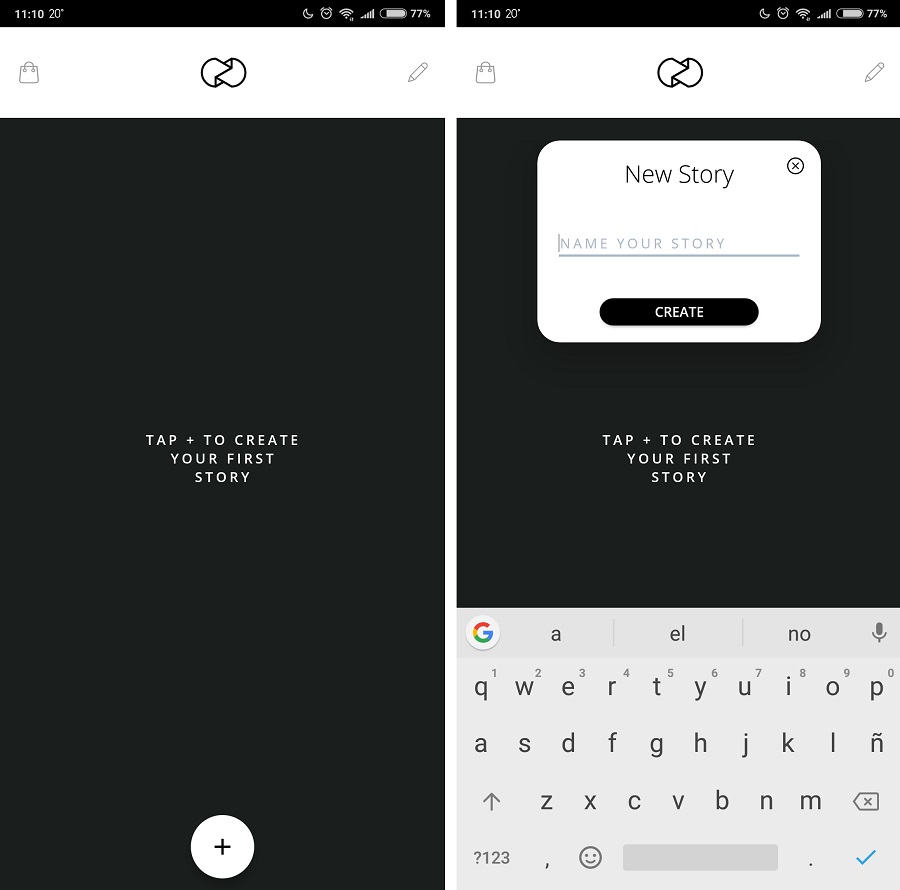
Vemos como se ha abierto una ventanita emergente con las diferentes categorías de plantillas disponibles. La primera de ellas es totalmente gratuita, así que es la que vamos a usar para el tutorial. Como puedes ver, si deslizas el dedo verás las diferentes plantillas. Para seleccionar una, solo tienes que pulsar en ella y verás como está diseñada más claramente. La plantilla suele dividirse en dos partes, texto e imagen. En esta plantilla tenemos una imagen que ocupa tres tercios, debajo un titular y una descripción. Pulsamos sobre el espacio en gris para colocar la imagen y luego pulsamos sobre el texto para ir modificándolo.
Si queremos quitar alguno de los elementos del diseño, solo tenemos que pulsar encima y luego apretar la pequeña ‘x’ que aparece, tal y como se muestra en la captura siguiente.
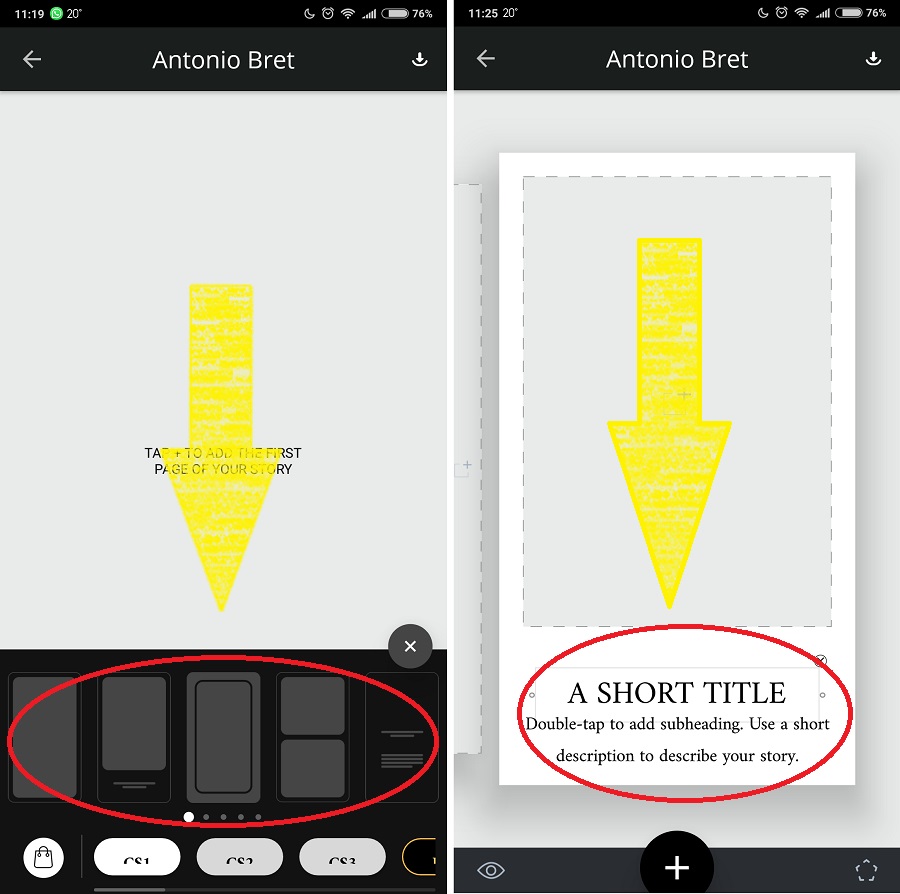
Un truco. Si quieres recolocar o hacer zoom in o zoom out en la foto que subas, haz doble clic sobre ella y procede en consecuencia. Los textos también se pueden recolocar, o hacer más grande la caja donde se sitúan, moviendo las guías que aparecen cuando damos doble clic sobre ellas. Siempre recordad que para modificar o eliminar algún elemento de la plantilla debemos hacer doble clic sobre ella.
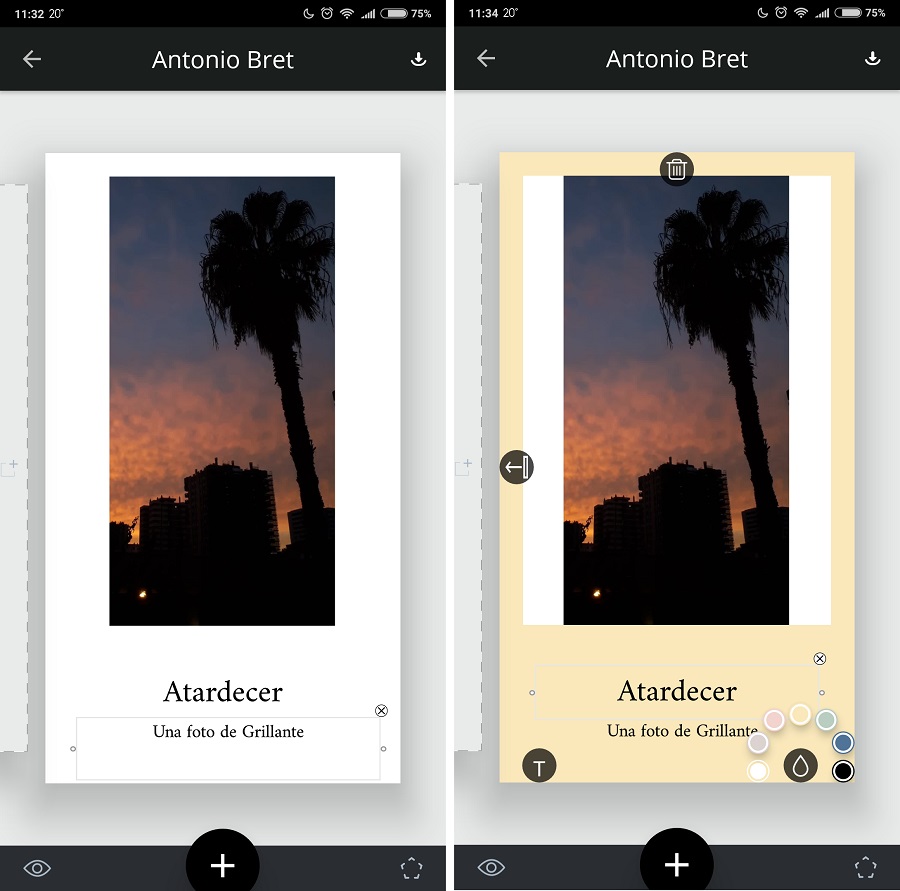
Si te fijas, habrás observado a los lados dos iconos, uno con forma de ojo y el otro un pentágono. El primero es para previsualizar como ha quedado la foto y el segundo para ponerle color al marco o texto añadido. Luego, solo queda compartir tu foto en las Instagram Stories y listo.




